Updated on 2023-06-02
22 views
5min read
Um ein nicht reagierendes Gerät zu reparieren, kann ein Zurücksetzen auf die Werkseinstellungen eine gute Möglichkeit sein. Aber Sie werden alle Ihre wichtigen Daten wie Fotos verlieren, nachdem Sie einen Werksreset durchgeführt haben. Viele verzweifelte iPhone-Benutzer fragen immer wieder: „Wie kann ich iPhone-Fotos nach dem Zurücksetzen auf die Werkseinstellungen wiederherstellen?“ Die Antwort ist zum Glück positiv. Um Fotos nach dem Zurücksetzen auf die Werkseinstellungen wiederherzustellen, sind viele Methoden im Internet verfügbar, aber für alle Methoden benötigen Sie nur eine Sicherungsdatei. Aber was ist, wenn es keine Sicherungsdatei gibt? Es ist auch möglich, diese Fotos ohne Sicherungsdateien wiederherzustellen. In diesem Artikel stellen wir die 5 besten Methoden zum Wiederherstellen von Fotos nach dem Zurücksetzen des iPhone auf die Werkseinstellungen vor. Wenn Sie auch unter diesem Problem leiden, zögern Sie nicht und lesen Sie diesen Artikel.
Teil 1: So stellen Sie Fotos nach dem Zurücksetzen des iPhones auf die Werkseinstellungen mit dem Finder wieder her
Das Finder-Backup ist eine der häufigsten Methoden, um Fotos nach dem Zurücksetzen des iPhone auf die Werkseinstellungen wiederherzustellen. Die Fotos können nach dem Zurücksetzen auf die Werkseinstellungen problemlos auf dem iPhone wiederhergestellt werden, wenn sie im Finder auf dem Computer gesichert werden. Befolgen Sie die unten angegebenen Schritte, um iPhone-Fotos nach dem Zurücksetzen auf die Werkseinstellungen wiederherzustellen.
Schritt 1: Zunächst müssen Sie die „Finder“-App starten.
Schritt 2: Verbinden Sie Ihr Gerät mit einem USB-Kabel mit dem Computer, und wenn das iPhone im Finder-Fenster angezeigt wird, wählen Sie es aus.
Schritt 3: Wählen Sie die relevantesten Daten, die Sie wiederherstellen möchten, nach dem Datum aus, nachdem Sie „Backup wiederherstellen“ ausgewählt haben. Warten Sie dann, bis der Vorgang abgeschlossen ist, nachdem Sie auf „Wiederherstellen“ geklickt haben. Jetzt können Sie alle Ihre Daten wieder genießen.
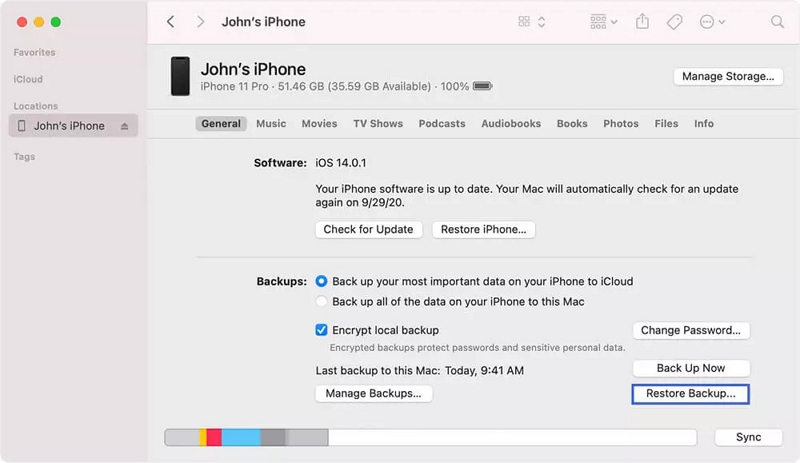
Teil 2: So stellen Sie iPhone-Fotos nach dem Zurücksetzen auf die Werkseinstellungen mit iCloud Backup wieder her
Das iCloud-Backup ist eine weitere Möglichkeit, iPhone-Fotos nach dem Zurücksetzen auf die Werkseinstellungen wiederherzustellen. Sie können Ihr iPhone direkt aus iCloud wiederherstellen, wenn eine Sicherungsdatei verfügbar ist. Nachdem Sie diese Methode verwendet haben, ersetzt die iCloud-Sicherungsdatei alle Ihre aktuellen iPhone-Daten. Befolgen Sie die unten angegebenen Schritte, um iPhone-Fotos nach dem Zurücksetzen auf die Werkseinstellungen mit iCloud-Backup wiederherzustellen.
Schritt 1: Folgen Sie den Anweisungen auf dem Bildschirm, bis Sie zum Bildschirm „Apps & Daten“ gelangen, wenn Sie sich bereits auf dem Einrichtungsbildschirm befinden. Gehen Sie zu Einstellungen > Allgemein > Zurücksetzen > Alle Inhalte und Einstellungen löschen, um zuerst das Gerät zu löschen, wenn Sie es nicht sind.
Schritt 2: Melden Sie sich bei Ihrem iCloud-Konto an, nachdem Sie „Aus iCloud-Backup wiederherstellen“ ausgewählt haben.
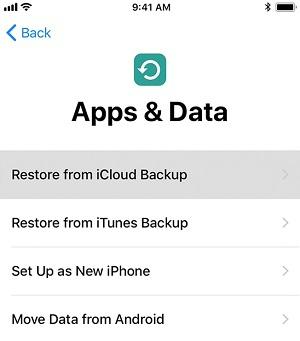
Teil 3: So stellen Sie iPhone-Fotos nach dem Zurücksetzen auf die Werkseinstellungen mit Messaging-Apps wieder her
Nach dem Zurücksetzen des iPhone auf die Werkseinstellungen haben Sie möglicherweise noch die Möglichkeit, einige der Fotos wiederherzustellen, wenn Sie sie über Messaging-Apps geteilt haben. Das Bild bleibt auf dem Server der App bestehen, auch wenn es von Ihrem iPhone gelöscht wird, nachdem Sie es gesendet haben.
Einige Apps komprimieren möglicherweise ihre Bilder. In einem solchen Fall könnten Sie einen Teil der ursprünglichen Qualität verlieren. Aber es ist besser, als das Bild für immer zu verlieren.
Sie können in einigen Apps auch alle freigegebenen Medien an einem Ort anzeigen, was es Ihnen leicht macht, alle Fotos zu durchsuchen, die Sie mit anderen geteilt haben, und diejenigen zu extrahieren, die Sie wiederherstellen möchten. Um die gewünschten Nachrichten hervorzuheben, können Sie in anderen Fällen möglicherweise Filter verwenden.
Teil 4: So stellen Sie Fotos nach dem Zurücksetzen des iPhones auf die Werkseinstellungen ohne Sicherung wieder her
Möglicherweise müssen Sie eine Fotowiederherstellungssoftware verwenden oder Ihr iPhone aus einem Backup wiederherstellen, um die Fotos wiederherzustellen, wenn die oben genannten Methoden nicht funktionieren. Wir empfehlen Ihnen zunächst, ein zuverlässiges iPhone-Fotowiederherstellungstool eines Drittanbieters zu verwenden, da die Wiederherstellung erfordert, dass Sie Ihr iPhone zurücksetzen, und die meisten Leute nicht so weit gehen wollen. Ein Wiederherstellungstool wie Eassiy iPhone Data Recovery kann Ihre Fotos im Vergleich zu anderen Methoden flexibler und effektiver wiederherstellen. Es kann Ihnen trotzdem dabei helfen, sie wiederzufinden, indem Sie Fotos von Ihrem iPhone, iCloud-Backup oder iTunes-Backup scannen und extrahieren, wenn Sie feststellen, dass die Fotos vollständig entfernt wurden und als „nicht wiederherstellbar“ gelten. Es ist kein Backup für iPhone-Fotos erforderlich, da dieses Tool Ihre dauerhaft gelöschten Fotos im iPhone-Speicher identifiziert und sie wiederherstellt, die als "nicht verwendeter Speicherplatz" markiert sind, bevor sie durch Scannen Ihres iPhones überschrieben werden. Außerdem können Sie eine Vorschau der Fotos im Backup anzeigen und sie teilweise auf Ihrem Computer wiederherstellen, indem Sie die Backups scannen.
Merkmale:
- Um möglichen Datenverlusten vorzubeugen, ist dieses Tool mit drei verschiedenen Wiederherstellungsmodi ausgestattet.
- Einschließlich Bilder, Videos, Nachrichten, Kontakte, Anrufliste und mehr, kann es mehr als 36 Dateitypen wiederherstellen.
- Gewährt die Möglichkeit, Daten zu filtern, die Sie finden möchten, indem Sie schnell zum Ort navigieren.
- Bietet eine kostenlose Datenvorschaufunktion vor der Datenwiederherstellung.
- Genießt einen guten Ruf und hat die höchste Erfolgsquote.
Schritte zum Wiederherstellen von Fotos nach dem Zurücksetzen des iPhone auf die Werkseinstellungen ohne Sicherung:
Schritt 1: Zuerst müssen Sie die Eassiy iPhone Data Recovery-Software herunterladen und installieren. Starten Sie die Software auf Ihrem Computer, nachdem Sie Ihr iOS-Gerät und Ihren Computer miteinander verbunden haben.
Schritt 2: Für alle gelöschten Fotos beginnt das Programm, Ihr iPhone zu scannen, sobald Sie auf die Schaltfläche „Scan starten“ tippen. Die Scandauer hängt davon ab, wie viele Daten Sie haben.

Schritt 3: Sowohl verlorene als auch vorhandene Bilder auf Ihrem iPhone werden Ihnen angezeigt, nachdem Sie alle Ihre iPhone-Daten gescannt haben. Sie können die gelöschten Fotos nur in der Vorschau anzeigen, indem Sie die Schaltfläche „Nur die gelöschten Elemente anzeigen“ aktivieren. Wenn Sie möchten, können Sie auch auf andere Elemente wie Nachrichten, Kontakte, Anrufliste und Notizen tippen, um das Gesuchte wiederzufinden.

Schritt 4: Vergessen Sie nicht, die benötigten Fotos zu markieren. Tippen Sie in der unteren rechten Ecke der Benutzeroberfläche auf die Schaltfläche „Wiederherstellen“. Nachdem Sie einen Moment gewartet haben, können Sie alle Ihre gelöschten iPhone-Fotos wiederherstellen.

Teil 5: Fotos selektiv wiederherstellen, nachdem das iPhone mit iTunes auf die Werkseinstellungen zurückgesetzt wurde
Um Fotos nach dem Zurücksetzen des iPhone auf die Werkseinstellungen selektiv aus dem iTunes-Backup wiederherzustellen, kann Ihnen Eassiy iPhone Data Recovery helfen. Außerdem müssen Sie keine Daten wiederherstellen. Befolgen Sie die unten angegebenen Schritte, um Fotos nach dem Zurücksetzen des iPhone auf die Werkseinstellungen mithilfe von iTunes selektiv wiederherzustellen.
Schritt 1: Starten Sie das Eassiy iPhone Data Recovery Tool auf Ihrem Computer, sobald Sie es installiert haben. Während Sie das Programm auf Ihrem Computer ausführen, wählen Sie „Aus iTunes-Sicherungsdatei wiederherstellen“. Auf Ihrem Computer werden danach alle iTunes-Backups angezeigt. Klicken Sie auf die Schaltfläche "Scan starten", um Fotos und alles aus dem Backup zu extrahieren, nachdem Sie das iPhone-Backup mit den verlorenen Fotos ausgewählt haben, die Sie benötigen.

Schritt 2: Dann findet das Programm jedes Bild, das auf Ihrem iPhone gespeichert ist, und wenn Sie möchten, können Sie auch eine Vorschau aller Daten anzeigen, die derzeit auf Ihrem iPhone vorhanden sind.
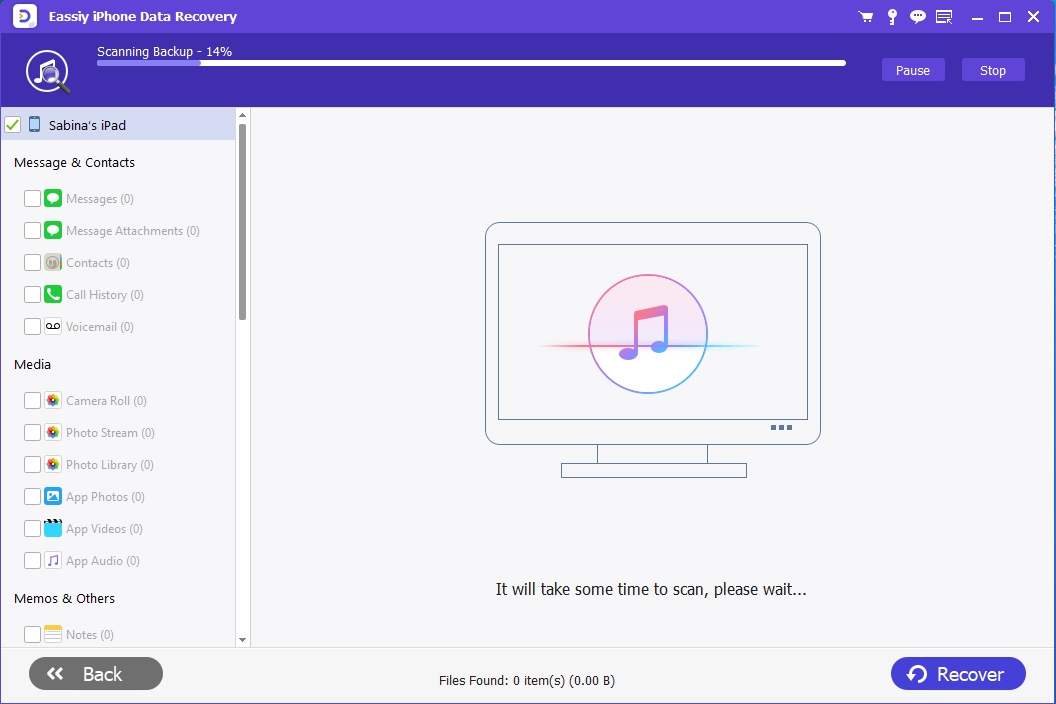
Schritt 3: Um die gelöschten Fotos anzuzeigen, tippen Sie nach dem Scannen auf „Camera Roll“, „Photo Stream“ und „Photo Library“. Um alle gelöschten iPhone-Fotos auf dem Computer wiederherzustellen, klicken Sie auf „Wiederherstellen“, nachdem Sie die gelöschten Fotos markiert haben.

Teil 6: FAQs
1. Kann ich Fotos auf meinem iPhone nach dem Zurücksetzen auf die Werkseinstellungen wiederherstellen?
Wenn Sie Ihr iPhone in iTunes, iCloud oder einem Computer-Backup gesichert haben, können Sie Fotos normalerweise problemlos aus iPhone-Sicherungsdateien wiederherstellen. Sie können iPhone-Fotos auch nach der Wiederherstellung ohne Sicherungsdatei wiederherstellen.
2. Wie kann ich mein iPhone nach dem Zurücksetzen auf die Werkseinstellungen wiederherstellen?
- Sie können der Anleitung auf dem Bildschirm folgen, um Ihr iPhone aus Ihrem iCloud-Backup wiederherzustellen, nachdem Sie Ihr iPhone neu gestartet haben.
- Sie können Finder verwenden, um Ihr iPhone aus dem Finder-Backup wiederherzustellen, nachdem Sie Ihr iPhone an Ihren Computer angeschlossen haben.
- Um Ihre iPhone-Daten direkt vom Gerät wiederherzustellen, können Sie auch das Eassiy iPhone Data Recovery-Tool verwenden.
3. Löscht das Zurücksetzen des iPhones auf die Werkseinstellungen alles?
Bei einem iPhone werden durch das Zurücksetzen auf die Werkseinstellungen alle Dateien und Einstellungen auf dem Gerät gelöscht. Sie können das Gerät nach dem Zurücksetzen auf die Werkseinstellungen wie neu verwenden.
4. Wie kann ich alles auf meinem iPhone löschen?
Durch die Wiederherstellung des iPhones werden alle Dateien und Einstellungen auf Ihrem iPhone gelöscht. Gehen Sie dazu zu Einstellungen > Allgemein > Zurücksetzen > Alle Inhalte und Einstellungen löschen.
5. Welche Daten gehen nach dem Zurücksetzen des iPhone auf die Werkseinstellungen verloren?
Nach einem Zurücksetzen des iPhone auf die Werkseinstellungen gehen hauptsächlich Ihre persönlichen Daten verloren, die Nachrichten, Videos, Fotos, Kontakte, Apps, Kalender, Musik usw. enthalten. Aus Ihrem iTunes/Finder- oder iCloud-Backup können Sie alle diese Daten wiederherstellen. Sie können auch professionelle Tools wie die Eassiy iPhone Data Recovery-Software verwenden, um eine direkte Wiederherstellung durchzuführen, wenn Sie Ihre Daten vorher nicht gesichert haben.
Fazit
Das Zurücksetzen des iPhone auf die Werkseinstellungen kann zu Fotoverlust führen, kann jedoch mit einigen Methoden wiederhergestellt werden. Dieser Artikel hat entsprechende Hinweise für zwei unterschiedliche Fälle gegeben – mit und ohne Backup. Das Wiederherstellen von Fotos vom iPhone nach dem Zurücksetzen auf die Werkseinstellungen ohne Sicherung erfordert zweifellos mehr Aufwand. Aber Easy iPhone Data Recovery hilft Ihnen, das Problem auf die einfachste und effektivste Weise zu lösen. Egal, mit welchem Datenverlustszenario Sie konfrontiert sind, dieses Tool gibt sein 100%, um Sie davon zu befreien. Mit einem günstigen Preis unter ähnlichen Programmen bietet es Ihnen eine intuitive Benutzeroberfläche, um Ihr Problem so schnell wie möglich zu beheben.






